ERROR_WX86_ERROR , 특히 오류 코드 540(0x21C)은 32비트 또는 64비트 버전의 Windows에서 16비트 Windows 애플리케이션을 실행하려고 할 때 WX86 하위 시스템 내에서 발생한 문제를 나타냅니다. 이 오류는 특히 최신 시스템에서 레거시 소프트웨어를 시작하려는 사용자 사이에서 흔하며, 상당한 호환성 장애물을 나타냅니다.
ERROR_WX86_ERROR를 해결하는 방법
1. 호환성 모드 활성화
- 애플리케이션 아이콘을 마우스 오른쪽 버튼으로 클릭하고 상황에 맞는 메뉴에서 속성을 선택합니다.
- 호환성 탭 으로 이동합니다 . 문제가 있는 애플리케이션을 실행하는 데 도움이 되는 호환성 설정을 찾을 수 있습니다.
- 호환 모드에서 이 프로그램을 실행하려면 다음을 선택 하고 드롭다운 메뉴에서 Windows XP나 Windows 98과 같은 이전 버전의 Windows를 선택합니다.
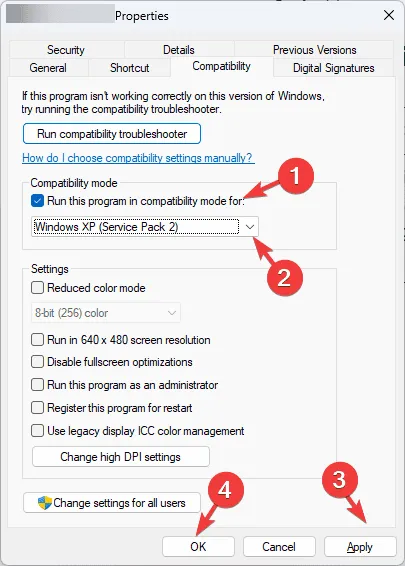
- 적용을 클릭한 다음 확인을 클릭 하여 설정을 완료하세요.
호환 모드를 활용하면 종종 게임 체인저가 될 수 있으며, 번거로움 없이 이전 애플리케이션을 실행할 수 있습니다. 애플리케이션의 원래 환경과 가장 잘 맞는 버전을 선택해야 합니다.
2. 가상 머신 설정
호환 모드로 문제가 해결되지 않으면 가상 머신을 설치하는 것을 고려하세요. VirtualBox 및 VMware 와 같은 애플리케이션은 이전 소프트웨어에 필요한 조건을 복제하는 에뮬레이트된 Windows 환경을 만드는 데 탁월합니다.
DOS 기반 응용 프로그램의 경우 DOSBox 와 같은 에뮬레이터를 사용하는 것이 최적의 솔루션일 수 있습니다. 이는 이러한 응용 프로그램을 지원하는 DOS 환경을 효율적으로 시뮬레이션하기 때문입니다.
3. 호환되는 32비트/64비트 버전 찾기
ERROR_WX86_ERROR를 만나지 않기 위한 사전 예방적 접근 방식은 설치하려는 애플리케이션의 32비트 또는 64비트 버전을 찾는 것입니다. 많은 개발자가 최신 운영 체제와 호환되는 소프트웨어의 최신 버전을 제공합니다.
해당 애플리케이션의 공식 웹사이트에서 업데이트를 확인하거나 WX86 하위 시스템 없이도 작동하도록 설계된 대체 애플리케이션을 찾아보세요.
4. 시스템 파일 검사기 검사 실행
- 키를 누르고 검색 창에 cmd를Windows 입력한 후 명령 프롬프트를 마우스 오른쪽 버튼으로 클릭하고 관리자 권한으로 실행을 선택하여 상승된 권한으로 실행합니다.
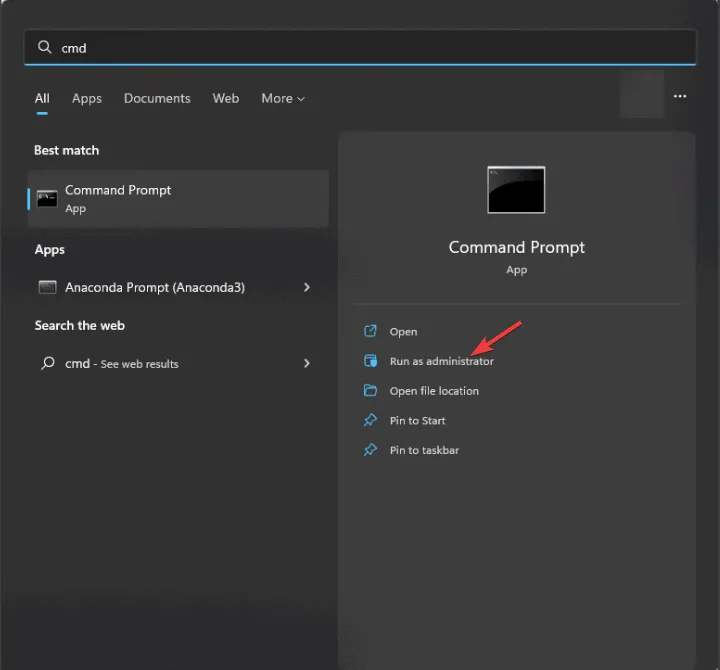
- 다음 명령을 입력하여 손상되거나 누락된 시스템 파일을 검색하고 복구한 후 다음을 누르세요 Enter.
sfc /scannow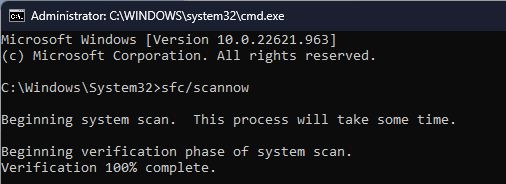
- 검사가 완료될 때까지 기다린 후 컴퓨터를 다시 시작하여 필요한 수리를 구현하세요.
시스템 파일 검사기를 실행하면 기존 소프트웨어의 성능을 방해할 수 있는 손상된 파일로 인해 발생하는 문제를 완화할 수 있습니다.
요약하자면, ERROR_WX86_ERROR를 해결하려면 호환성 모드를 활성화하고, 가상 머신을 활용하고, 적합한 소프트웨어 버전을 찾거나, 시스템 파일 검사기 검사를 실행하여 파일 손상을 해결해야 할 수 있습니다. 이러한 전략을 구현하면 이전 애플리케이션을 성공적으로 실행할 가능성이 크게 높아질 수 있습니다.
Blue Screen of Death(BSoD) 오류가 자주 발생합니까? 원인을 이해하면 향후 발생을 예방하는 데 도움이 될 수 있습니다. BSoD 오류에 대한 질문이나 추가 생각이 있으면 댓글로 공유하세요.
추가 통찰력
1. ERROR_WX86_ERROR의 원인은 무엇입니까?
ERROR_WX86_ERROR는 일반적으로 16비트 아키텍처를 직접 지원하지 않는 최신 32비트 또는 64비트 버전의 Windows에서 16비트 애플리케이션을 실행하려고 할 때 호환성 문제로 인해 발생합니다.
2. 64비트 버전의 Windows에서 16비트 애플리케이션을 실행할 수 있는 방법이 있나요?
네! 호환 모드, DOS 기반 애플리케이션용 DOSBox와 같은 에뮬레이터, 또는 VirtualBox 및 VMware와 같은 가상 머신 소프트웨어를 사용하여 이전 소프트웨어와 호환되는 환경을 만들어 16비트 애플리케이션을 실행할 수 있습니다.
3. 내 애플리케이션이 32비트 버전인지 64비트 버전인지 어떻게 알 수 있나요?
애플리케이션에 32비트 또는 64비트 버전이 있는지 확인하려면 소프트웨어의 공식 웹사이트를 확인하세요. 여기에는 일반적으로 다운로드 옵션과 버전 정보가 나열되어 있습니다. 또는 이미 설치되어 있는 경우 애플리케이션 속성을 살펴보세요.
답글 남기기